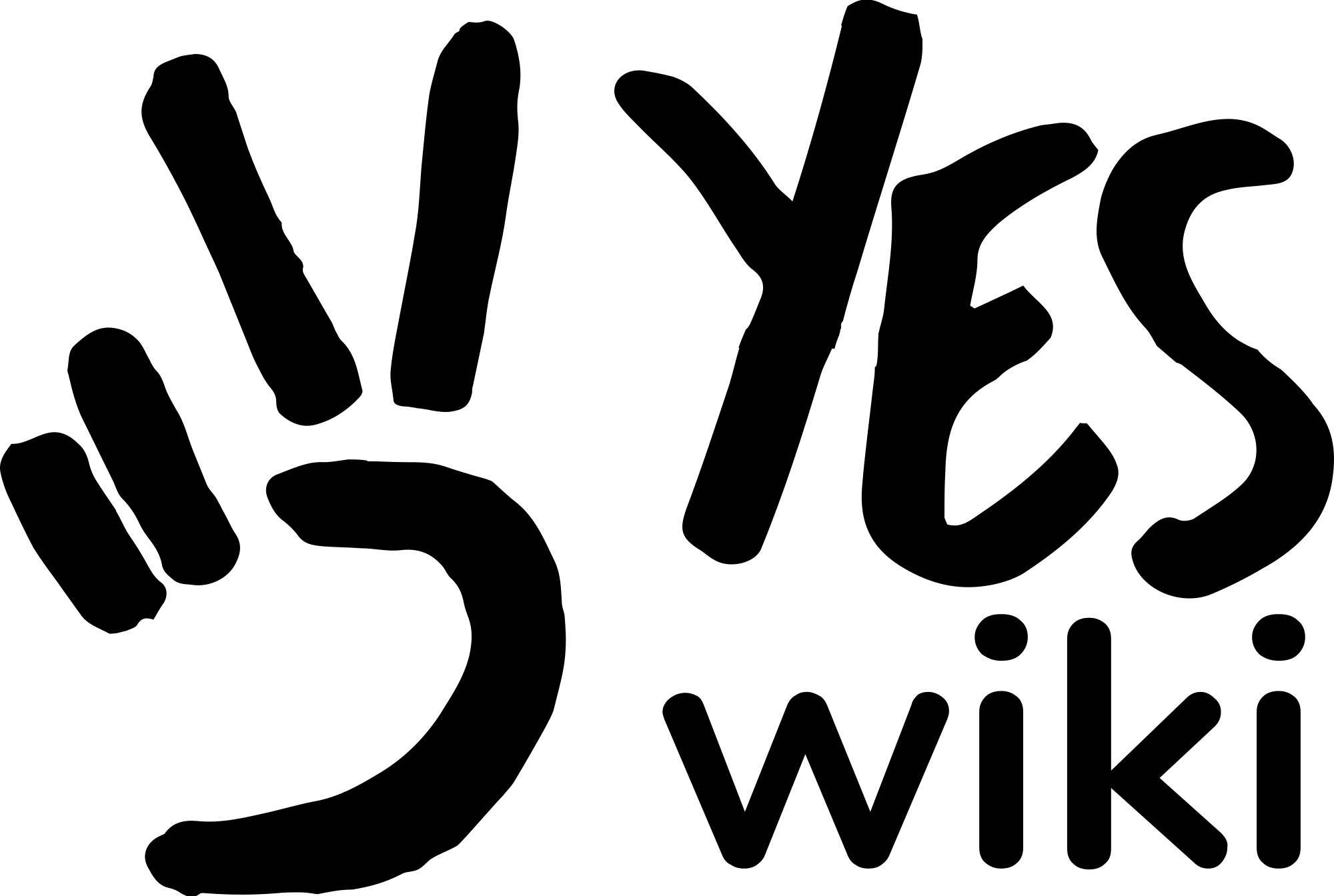(Redirigé depuis Tutoriels-videos)
{{ filteredEntriesCount }}
fiches trouvées
fiche trouvée
Réinitialiser les filtres
Aucun résultat
- ...
- {{ page + 1 }}